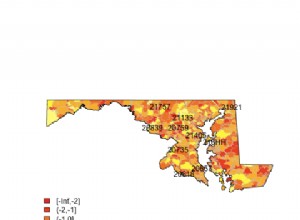Python est classé comme le deuxième langage de programmation le plus populaire dans l'index Tiobe selon Zdnet.com. Python a gagné en popularité parmi les domaines technologiques en pleine croissance de l'apprentissage automatique et de la science des données, et sa syntaxe est simple et élégante, facile à apprendre.
Si vous voulez commencer à apprendre Python ou si vous êtes assis sur un autre ordinateur sur lequel Python n'est pas encore installé, vous pouvez poser la question :
Comment exécuter Python sans installation ?
L'option la plus simple consiste à exécuter Python sur Colab de Google les serveurs. Cela ne nécessite l'installation d'aucun programme sur votre ordinateur local. Je recommande d'utiliser Chrome pour cela. Commencez simplement à taper colab.research dans la barre de recherche et Chrome remplira le reste.
Vous pouvez également cliquer sur le lien suivant :
https://colab.research.google.com/notebooks/intro.ipynb#
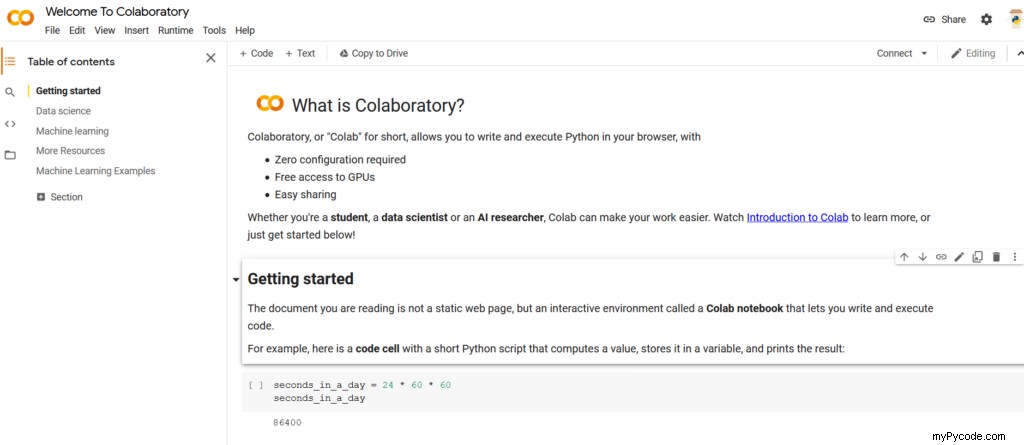
Cliquez sur le lien "Bienvenue dans Colaboratory" et vous serez accueilli avec quelques tutoriels pour débutants et des extraits de code en Python de base, en science des données et en apprentissage automatique. C'est un excellent moyen d'obtenir une introduction facile à la visualisation de données à l'aide des bibliothèques Python NumPy et matplotlib. Il existe également une introduction pour les débutants à l'apprentissage automatique à l'aide de TensorFlow et d'exemples de code d'apprentissage automatique dans les blocs-notes Python. Bien que cela soit pratique et donne accès à des outils très puissants et à des bibliothèques de support, il peut y avoir des pauses notables pendant que le code est exécuté via votre connexion Internet aux serveurs Colab. Vous pouvez considérablement améliorer les performances en configurant un environnement Python localement sur votre ordinateur.
Alternativement, vous pouvez également utiliser un …
Trinket Interactive Code Shell dans votre navigateur
Tapez n'importe quel script Python que vous souhaitez exécuter et appuyez sur "Exécuter".
Articles connexes :
- Comment installer Python ?
- Comment vérifier votre version de Python ?
- Comment installer Python sur Windows 7 ?
- Comment exécuter Python dans votre navigateur ?
- Comment intégrer un interpréteur Python dans votre site Web ?
Comment exécuter Python sur mon PC ?
Pour apprendre Python, vous devez exécuter Python sur votre ordinateur. Cela peut être intimidant pour les nouveaux programmeurs en herbe, mais je vais vous montrer quelques façons simples et rapides de démarrer rapidement.
Si vous avez la chance d'utiliser Linux, exécuter Python localement ne pourrait pas être plus facile. Ouvrez une fenêtre de terminal et votre éditeur de texte préféré et enregistrez votre code Python dans un *.py dossier. Vous pouvez exécuter le *.py fichier en tapant
python *.py
et en appuyant sur entrée. Il s'agit d'exécuter Python "vanilla" - une méthode simple et sans fioritures. Si vous souhaitez écrire du code dans un éditeur qui facilite la lecture du code, vous pouvez utiliser Sublime Text (avec des frais de licence après la période d'essai) ou un éditeur gratuit sous licence GNU.
Cependant, si vous utilisez Windows ou Mac, ou si vous souhaitez un environnement de développement intégré (IDE), Anaconda est une excellente option.
Anaconda | La plate-forme de science des données la plus populaire au monde
Anaconda est un gestionnaire de paquets pour Python. mais qu'est ce que ca signifie exactement? Un gestionnaire de paquets stocke des programmes sur un site Internet. Anaconda stocke ces programmes sous forme de fichiers exécutables binaires. Anaconda fournit également une interface utilisateur graphique (GUI) pour interagir avec ces programmes. Une autre option populaire est Pypi. Pypi stocke le code source, des fichiers qui sont compilés dans des fichiers exécutables binaires (c'est-à-dire des programmes). Pypi ou pip en abrégé, ne fonctionne pas bien avec l'environnement Anaconda. Anaconda gère cependant très bien les dépendances entre programmes. Pour cette raison, je recommande d'installer Anaconda en premier, puis d'installer pip si et quand vous en avez besoin. Allez sur anaconda.com et cliquez sur « produits », puis sur « édition individuelle ». Cliquez sur le programme d'installation correspondant à votre système d'exploitation (Windows, Mac, Linux, etc.). Vous aurez besoin de 457 Mo d'espace de stockage pour installer Anaconda.
Python pour les débutants
Après avoir installé Anaconda, démarrez une fenêtre de terminal. Sous Windows, cliquez sur le bouton Démarrer en bas à gauche de votre écran et tapez « anaconda » dans la barre de recherche. Cliquez sur Anaconda Navigator pour démarrer l'interface graphique. À partir de là, vous pouvez installer divers programmes tels que Jupyter Lab pour un environnement informatique interactif, SciPy pour exécuter un IDE, et même R Studio pour exécuter R (qui n'est pas Python !) Un autre avantage d'Anaconda Navigator, c'est qu'il le rend des environnements faciles à configurer à partir d'une interface pointer-cliquer.
Que sont les environnements Python ?
Les environnements sont des conteneurs isolés sur votre ordinateur. Cela vous permet d'exécuter différentes versions de programmes indépendamment les unes des autres afin qu'elles ne provoquent pas de conflits. Vous pouvez même exécuter différentes versions de Python ! Alors, pourquoi est-ce important ? Il existe un très grand nombre de programmes et de bibliothèques que vous pouvez ajouter à votre projet Python. Chaque bibliothèque nécessite souvent d'autres bibliothèques pour fonctionner correctement, celles-ci sont appelées dépendances. Selon le moment où la bibliothèque a été écrite, elle dépendra de versions particulières (c'est-à-dire qu'elle peut ne pas fonctionner avec les versions ultérieures des mêmes bibliothèques.) Heureusement, Anaconda et Pypi / pip gèrent cela pour vous. La configuration des environnements évite les conflits de version entre les bibliothèques (vos programmes s'exécutent sans causer de problèmes avec d'autres programmes.)